XG Firewallの通知設定を行う
この記事で実現すること
XG Firewallで重要なエラーが発生した場合、VPNの接続通知、バージョンアップの通知をメールで受けとれます。Gmailからメールを通知する設定
XG Firewallのセットアップ時に通知用のメールアドレスを設定しても、メール通知がされません。プロバイダをはじめどこのサービスでも、SPAM対策がなされており、簡単にメールを送信する事は出来なくなっています。これは、Outbound Port 25 Blockingと呼ばれています。この回避策として、Googleアカウントを使う事で、メール通知が可能となります。
- Googleアカウントをお持ちでない方はアカウントを作成し、あらかじめ2段階認証の設定を行ってください。次にGoogleアカウントのページに行き、左ペインのセキュリティをクリックしてください。
Googleアカウントのページ
https://myaccount.google.com/?tab=kk
- アプリパスワードをクリックします。
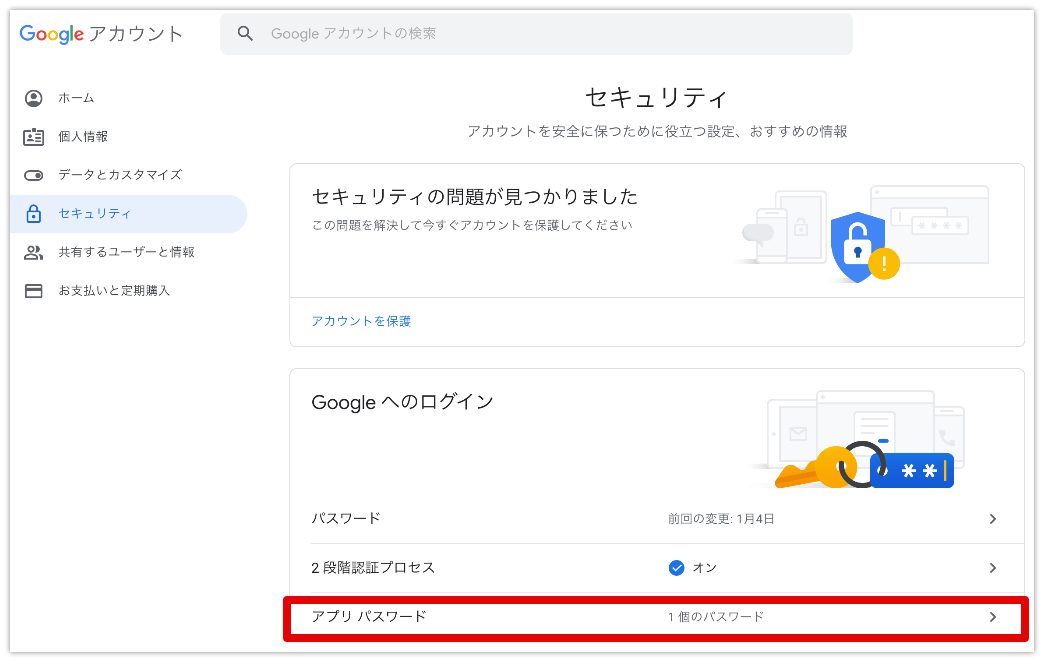
- Googleアカウントのパスワードで認証します
- アプリ パスワードを生成するアプリとデバイスを選択してください。という説明があるので、そこでXG用のパスワードと分かるように以下を入力してください
- アプリを選択 → メールを選択します
- デバイスを選択 → その他(名前を選択)を選択します
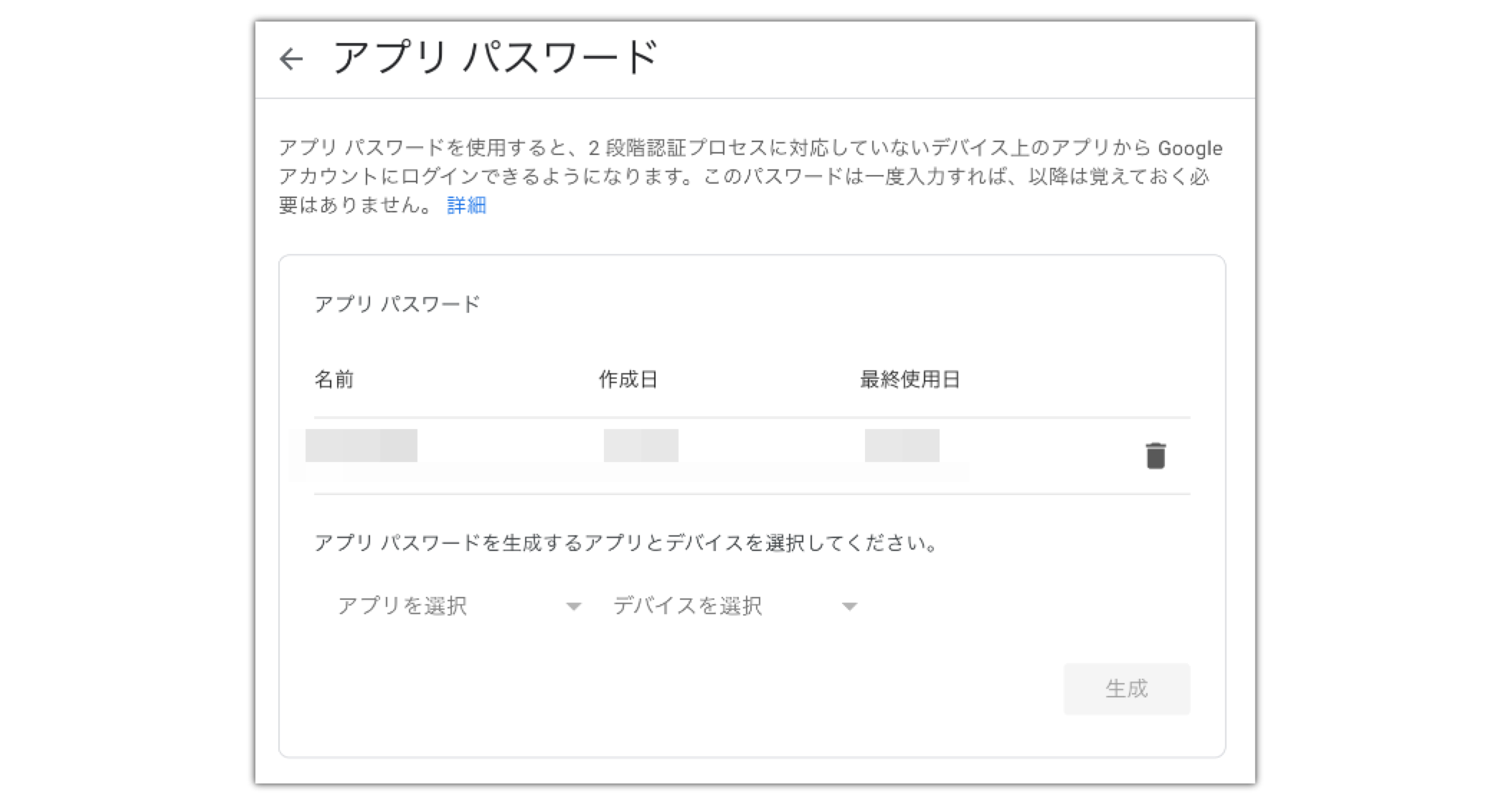
- 名前をXG Firewallのものと分かるように入力します
- 生成ボタンをクリックします
- 生成されたアプリパスワードが表示されます
- パスワードを控えておきます
- 完了ボタンをクリックし、Googleでの設定を終了します
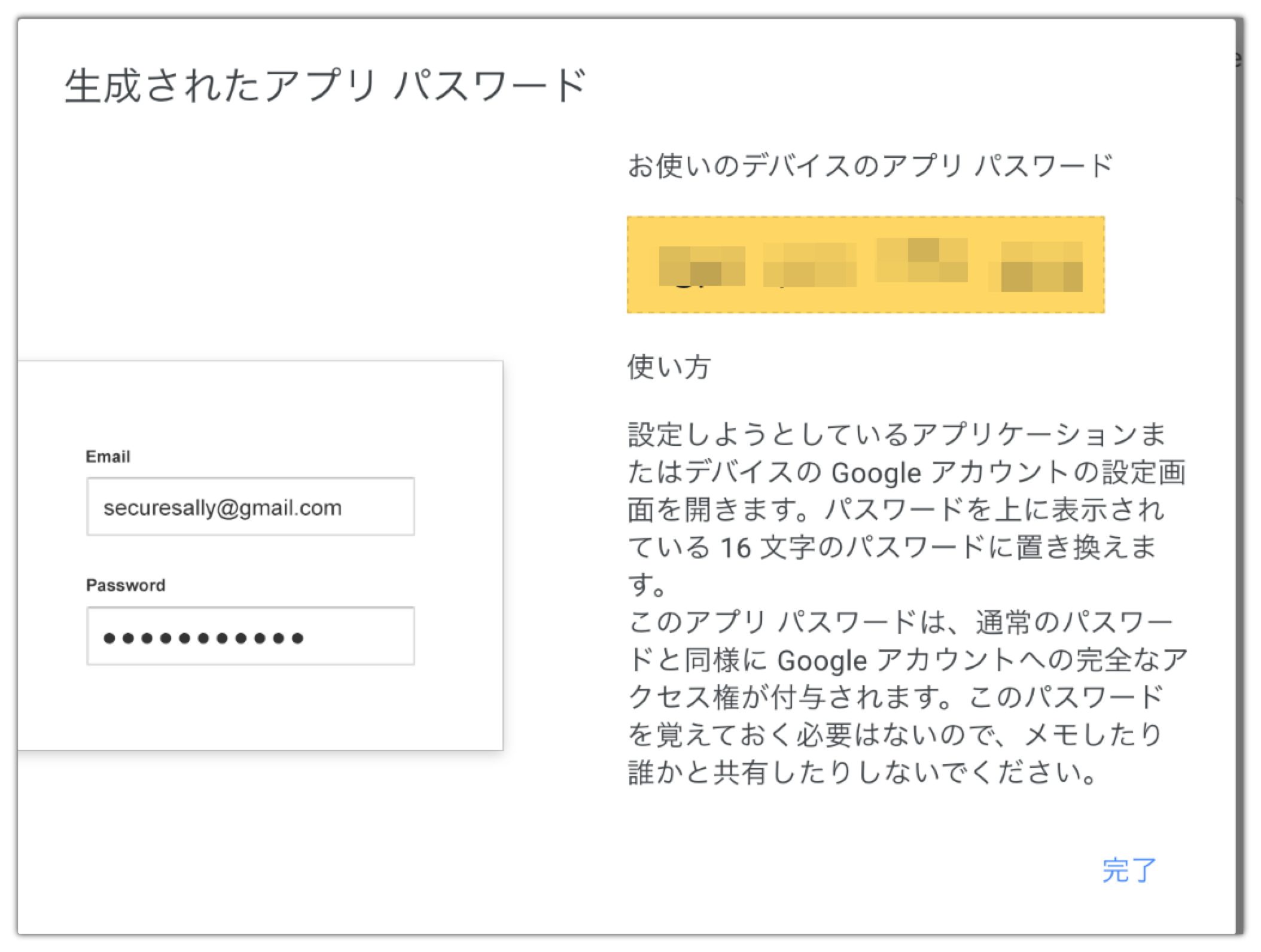
続いて、XG側の設定となります。左ペインの管理から、通知の設定をクリックします。以下の通り、外部メールサーバーを選択し、先ほどのGmailアカウントに関する情報を入力していきます。
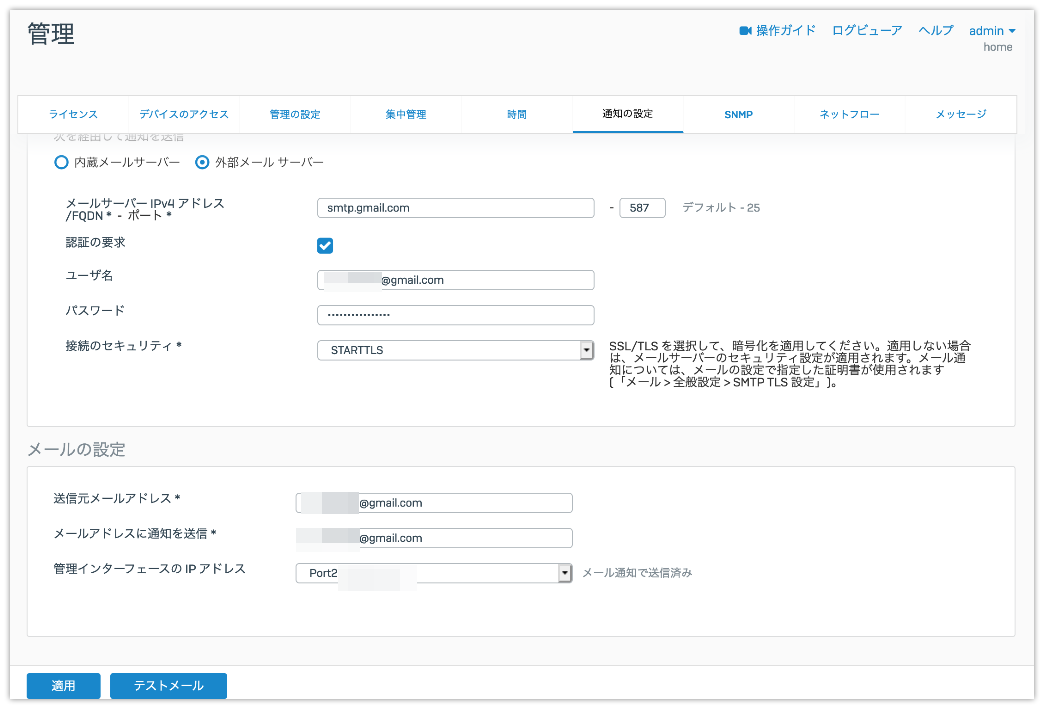
| 説明 | 内容 |
|---|---|
| メールサーバーアドレス | smtp.gmail.com |
| ポート | 587 |
| ユーザ名 | your_account@gmail.com |
| パスワード | Googleで取得した16桁のアプリパスワード |
| 接続のセキュリティ | STARTTLS |
| 送信元メールアドレス | your_account@gmail.com |
| メールアドレスに通知を送信 | 通知を受け取りたいメールアドレス |
| 管理インターフェースのIPアドレス | WANのIPアドレスを選択 |
最後に適用をクリックします。その後通知ボタンをクリックしテスト通知で正しく受信できる事を確認してください。それなりに重要度が高いものを対象とし、スマホで通知を受けると良いでしょう。
v18-MR4での追加事項
(2021-1-2追記)v18 MR4にアップデートしてから通知が来ていない事に気がつきました。MR4では、上記の画面に「証明書」という項目が追加されており、プルダウンから証明書を選択するようになっています。今回のように外部メールを利用するケースでは、”Application Certificate”を選択してください。
メール通知するイベントを選択
XGの左ペインからシステムサービス→通知リストと進みます。以下の通り、イベント毎に通知が設定可能となっているので、メール通知のトグルスイッチをオンにして、好みの通知について選択してください。
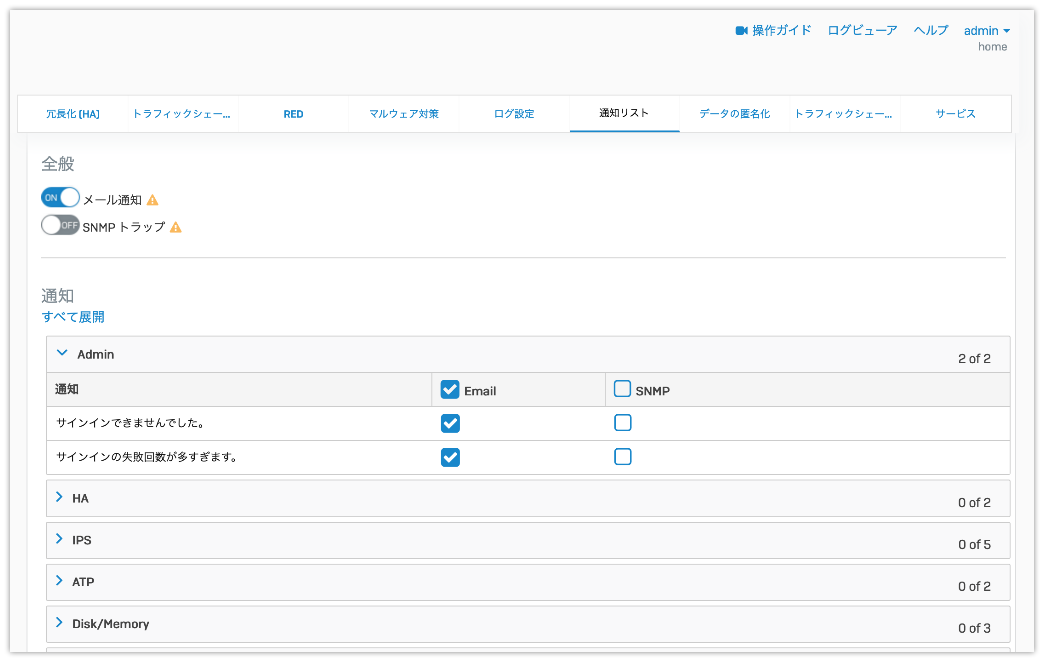
リスク観点で考えると、以下の内容をオンにしておくのがお勧めです。
- ユーザーのサインイン失敗
- 新しいファームウェアの通知
- システム関連(起動、CPU高、シグネチャ更新失敗)
- VPNの接続
- IPSの攻撃検知(サーバー公開している場合)